Comment télécharger une chanson achetée dans iOS 7
iTunes existe depuis un certain temps, et la popularité des iPods, iPhones et iPads a donné aux gens des bibliothèques iTunes assez grandes qui ont été construites au cours de quelques années. Mais vous ne disposez peut-être pas de l'espace disponible pour l'ensemble de votre collection de musique sur votre iPhone 5, ce qui signifie que vous devez télécharger et supprimer sélectivement des chansons sur l'appareil. Les gens utilisent iTunes sur leurs ordinateurs pour gérer ce scénario depuis des années, mais si vous souhaitez accéder à une chanson que vous avez achetée sur iTunes et que vous ne pouvez pas accéder à un ordinateur, vous pourriez penser que vous ne pourrez pas écoutez cette chanson. Heureusement, vous pouvez simplement télécharger une chanson achetée sur iTunes directement sur votre iPhone 5 en suivant les étapes ci-dessous.
Besoin d'un cadeau de dernière minute? Achetez et imprimez une carte-cadeau Amazon à la maison.
Téléchargement de musique achetée sur l'iPhone 5
La musique que vous avez achetée via iTunes est liée à l'identifiant Apple que vous avez utilisé pour l'acheter. Cela signifie que la musique à votre disposition dépend de l'identifiant Apple avec lequel vous êtes actuellement connecté sur votre iPhone. Si vous souhaitez accéder à une chanson liée à un identifiant Apple différent, vous pouvez lire cet article pour savoir comment vous déconnecter de votre identifiant Apple actuel. Notez que cela vous fera perdre l'accès à la musique sur l'identifiant Apple initial jusqu'à ce que vous vous reconnectiez avec. Vous pouvez également procéder de deux manières différentes, selon que vous êtes ou non connecté à un réseau Wi-Fi.
Méthode lorsqu'il est connecté au Wi-Fi
Étape 1: appuyez sur l'icône Musique .

Étape 2: appuyez sur l'option Morceaux en bas de l'écran.
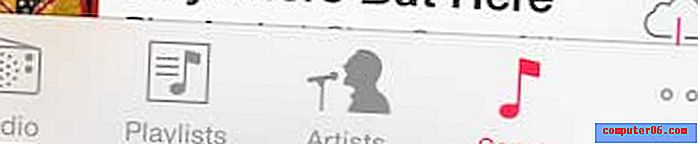
Étape 3: appuyez sur l'icône de nuage à droite de la chanson que vous souhaitez télécharger. Si vous ne voyez pas d'icône de nuage, cela signifie que la chanson est déjà sur votre téléphone. Si vous ne voyez aucune de vos musiques achetées, vous devez aller dans Paramètres > Musique > et activer l'option Afficher toute la musique .
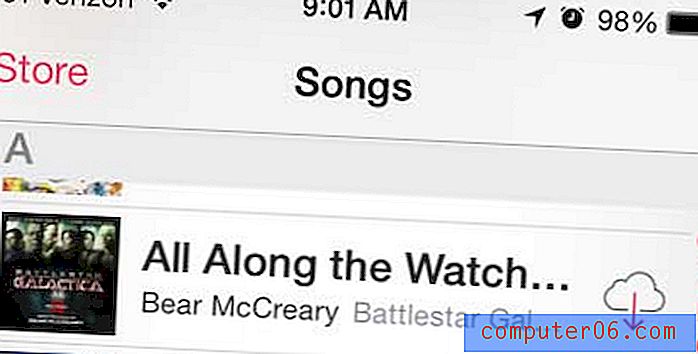
Méthode lorsqu'elle n'est pas connectée au Wi-Fi
Étape 1: appuyez sur l'icône iTunes .

Étape 2: appuyez sur l'option Plus dans le coin inférieur droit de l'écran.

Étape 3: appuyez sur l'option achetée .
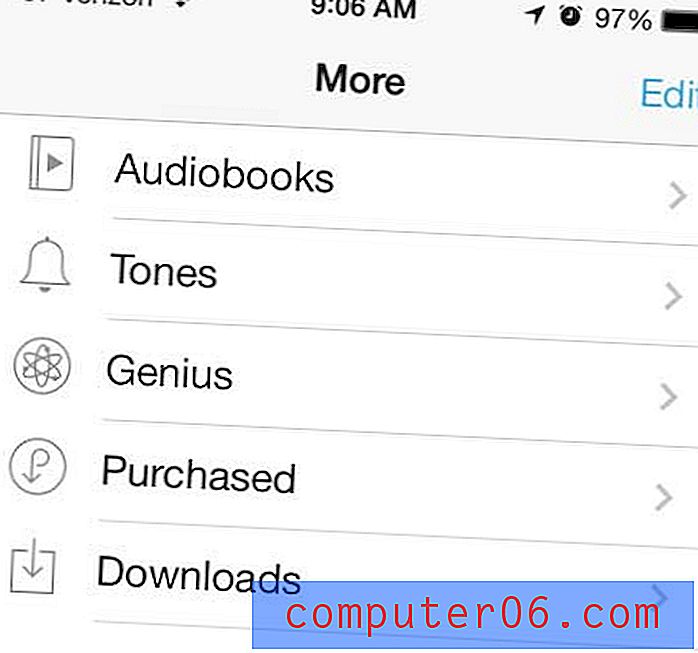
Étape 4: appuyez sur l'option Musique .
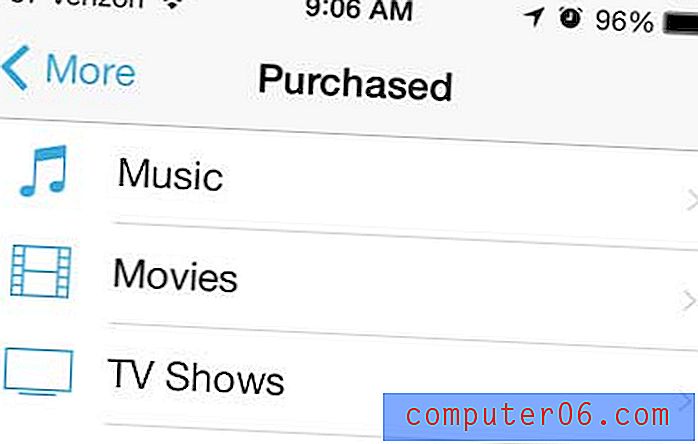
Étape 5: Sélectionnez l'option Toutes les chansons ou sélectionnez le nom de l'artiste pour la chanson que vous souhaitez télécharger.
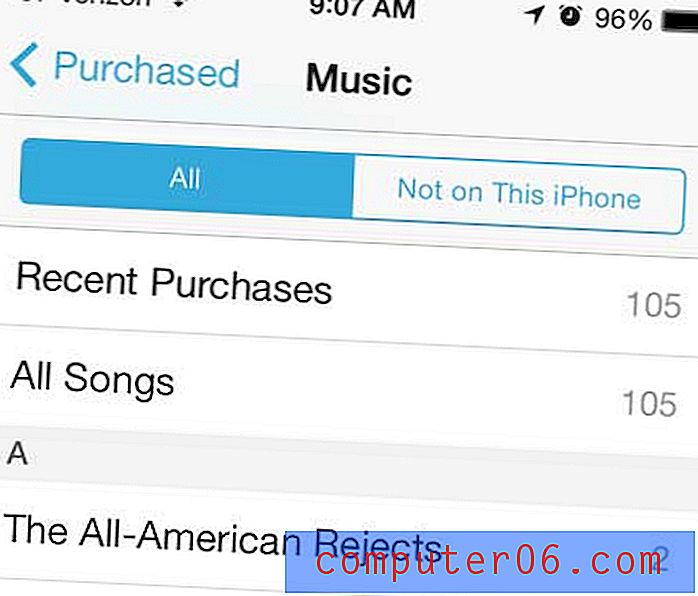
Étape 6: Appuyez sur l'icône de nuage à droite de la chanson que vous souhaitez télécharger.
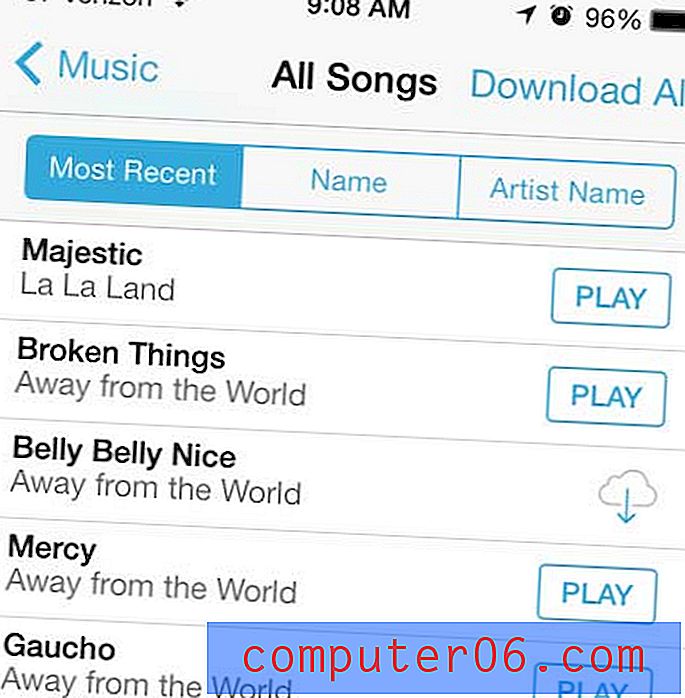
Vous pouvez également acheter de la musique d'Amazon et la jouer sur votre iPhone 5. Découvrez leur sélection et leurs prix bas ici.
Apprenez à supprimer un morceau de votre iPhone 5 si vous manquez d'espace de stockage ou si vous ne voulez pas qu'un morceau soit lu en mode aléatoire.



